„Google“ vertėjas
ŠIOJE PASLAUGOJE GALI BŪTI „GOOGLE“ SISTEMOS IŠVERSTO TEKSTO. „GOOGLE“ PAREIŠKIA NETEIKIANTI JOKIŲ SU IŠVERSTU TEKSTU SUSIJUSIŲ AIŠKIAI IŠREIKŠTŲ AR NUMANOMŲ GARANTIJŲ, ĮSKAITANT TIKSLUMO IR PATIKIMUMO GARANTIJAS BEI KITAS NUMANOMAS GARANTIJAS DĖL TINKAMUMO KOMERCINĖMS REIKMĖMS, TINKAMUMO KONKREČIAM TIKSLUI IR TEISĖS AKTŲ NEPAŽEIDŽIAMUMO.
Kad jums būtų patogiau, „Nikon Corporation“ (toliau vadinama „Nikon“) informaciniai žinynai išversti naudojant Google vertėjo teikiamą programinę įrangą. Išversto teksto tikslumą stengiamasi užtikrinti visomis pagrįstomis išgalėmis, tačiau joks automatinis vertimas nebus tobulas ir negalės pakeisti žmogaus atliekamo vertimo. Vertimo paslauga skirta Nikon informacinių žinynų naudotojams. Ji teikiama pagal principą „kaip yra“. Jokių aiškiai išreikštų ar numanomų garantijų dėl vertimo iš anglų kalbos į bet kurią kitą kalbą tikslumo, patikimumo ar teisingumo neteikiama. Dėl ribotų vertimo programinės įrangos galimybių kai kurie turinio elementai (pavyzdžiui, iliustracijos, vaizdo įrašai, Flash turinys ir kt.) gali būti išversti netiksliai.
Oficialus informacinių žinynų tekstas yra anglų kalba parašytoje versijoje. Išverstame tekste atsiradę prieštaravimai ar skirtumai nėra teisiškai įpareigojantys ir neturi jokios juridinės galios atitikties užtikrinimo arba priverstinio vykdymo reikmėms. Jei kyla klausimų dėl išverstuose informaciniuose žinynuose pateikiamos informacijos tikslumo, žiūrėkite žinynų versiją, parašytą anglų kalba. Ši versija yra oficialioji.
Kadrų kūrimas iš pasirinktos trukmės filmuotos medžiagos
Pasirinkto ilgio filmuotos medžiagos kadrai gali būti išsaugoti kaip atskirų JPEG vaizdų serija.
-
Pristabdykite vaizdo įrašą norimame kadre.
- Norėdami pristabdyti atkūrimą, paspauskite 3 .
- Apytikslę jūsų vietą vaizdo įraše galite sužinoti iš vaizdo įrašo eigos juostos.
- Paspauskite 4 arba 2 arba pasukite komandų ratukus, kad surastumėte norimą kadrą.
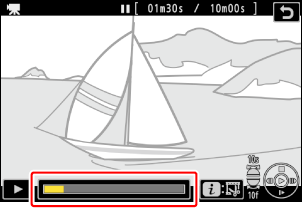
-
Paspauskite mygtuką i , pažymėkite [ Save consecutive frames ] ir paspauskite 2 .
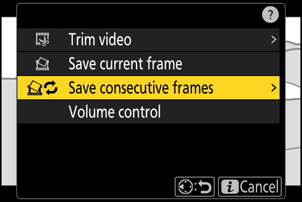
-
Pasirinkite kelionės tikslą.
- Pasirinkite kelionės tikslą.
- Paspauskite 1 arba 3 , kad paryškintumėte kortelės angą, ir paspauskite J .
- Jei įdėta tik viena atminties kortelė, jums nebus pasiūlyta pasirinkti lizdą.
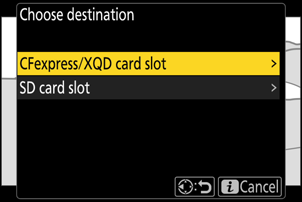
-
Pasirinkite filmuotos medžiagos ilgį.
Pasirinkite filmuotos medžiagos, kuri bus išsaugota kaip kadrai, ilgį.
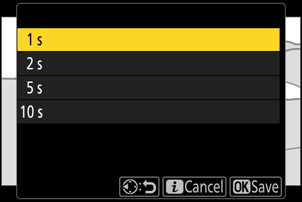
-
Paspauskite J
Pasirinkta filmuota medžiaga bus išsaugota kaip JPEG nuotraukų serija. Skaičius skiriasi priklausomai nuo vaizdo įrašo kadrų dažnio.

